Microsoft Entra Connect Sync : exécuter l’Assistant Installation une deuxième fois
La première fois que vous exécutez l’Assistant Installation de Microsoft Entra Connect, il vous guide dans la procédure de configuration de votre installation. Si vous réexécutez l’Assistant Installation, il vous propose des options de maintenance.
Important
N’oubliez pas que vous ne pouvez pas exécuter l’Assistant Installation pendant qu’une synchronisation est en cours. Avant de lancer l’Assistant, vérifiez qu’aucune synchronisation n’est en cours d’exécution.
Vous trouverez l’Assistant Installation dans le menu Démarrer sous le nom Microsoft Entra Connect.
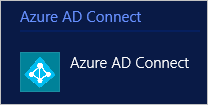
Lorsque vous démarrez l’Assistant Installation, une page s’affiche avec ces options :
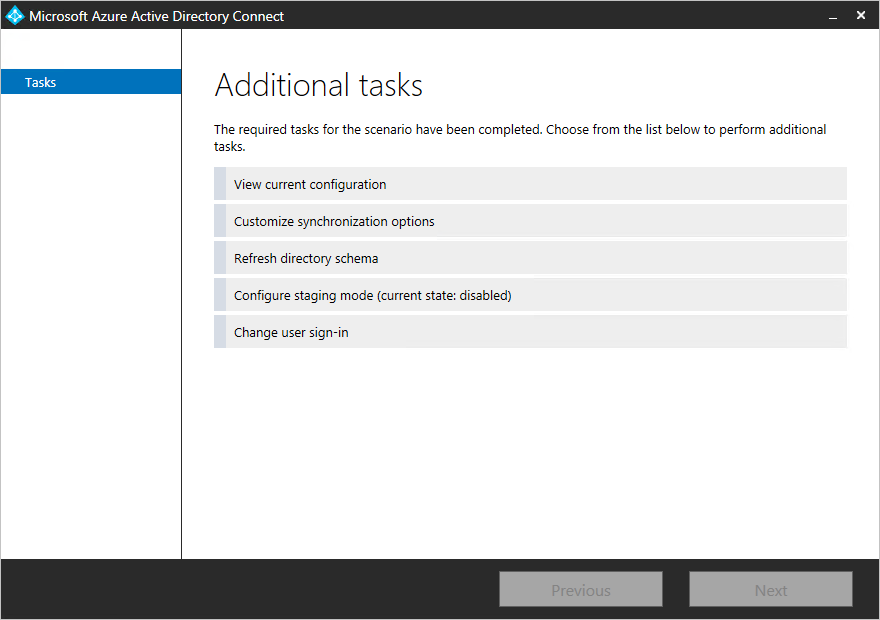
Si vous avez installé ADFS avec Microsoft Entra Connect, vous avez davantage d’options. Les options supplémentaires que vous avez pour AD FS sont documentées dans Gestion AD FS.
Sélectionnez l’une des tâches et cliquez sur Suivant pour continuer.
Important
Tant que l’Assistant Installation est ouvert, toutes les opérations du moteur de synchronisation sont suspendues. Prenez soin de fermer l’Assistant Installation dès que vous avez terminé vos modifications de configuration.
Afficher la configuration actuelle
Cette option vous donne un aperçu rapide de vos options actuellement configurées.
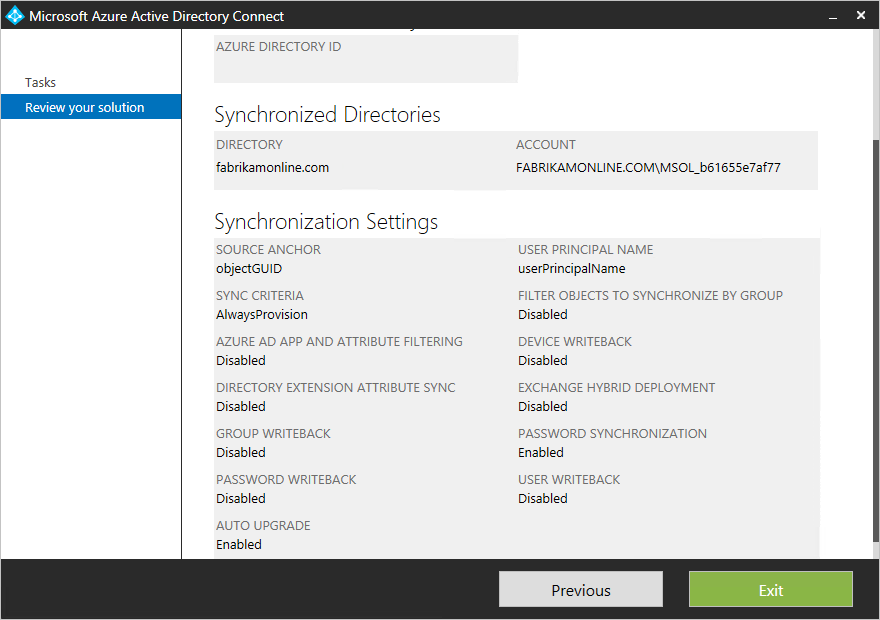
Cliquez sur Précédent pour revenir en arrière. Si vous sélectionnez Quitter, vous fermez l’Assistant Installation.
Personnaliser les options de synchronisation
Cette option est utilisée pour apporter des modifications à la configuration de la synchronisation. Vous voyez un sous-ensemble d’options provenant du chemin d’installation de la configuration personnalisée. Et ce, même si vous avez initialement utilisé l’installation rapide.
- Ajouter d’autres annuaires. Pour supprimer un annuaire, consultez Supprimer un connecteur.
- Modifier le filtrage par domaine ou unité d’organisation.
- Supprimer le filtrage de groupe.
- Modifier les fonctionnalités facultatives.
Les autres options provenant de l’installation initiale ne peuvent pas être modifiées et ne sont pas disponibles. Ces options sont :
- Modifier l’attribut à utiliser pour userPrincipalName et sourceAnchor.
- Modifier la méthode de jointure d’objets provenant de différentes forêts.
- Activer le filtrage de groupe.
Actualiser le schéma d’annuaire
Cette option est utilisée si vous avez modifié le schéma dans l’une de vos forêts AD DS locales. Par exemple, vous pouvez avoir installé Exchange ou effectué une mise à niveau vers un schéma Windows Server 2012 avec des objets de périphérique. Dans ce cas, vous devez demander à Microsoft Entra Connect de relire le schéma AD DS et de mettre à jour son cache. Cette action régénère également les règles de synchronisation. Si vous ajoutez le schéma Exchange, par exemple, les règles de synchronisation d’Exchange sont ajoutées à la configuration.
Lorsque vous sélectionnez cette option, tous les annuaires de votre configuration sont répertoriés. Vous pouvez conserver le paramètre par défaut et actualiser toutes les forêts ou désélectionner certaines d’entre elles.
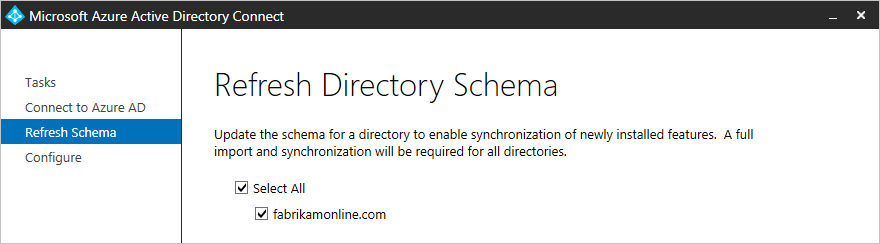
Configurer le mode de préproduction
Cette option permet d’activer et de désactiver le mode de préproduction sur le serveur. Vous trouverez plus d’informations sur le mode de préproduction et son utilisation dans Opérations.
L’option s’affiche si la préproduction est actuellement activée ou désactivée :

Pour modifier l’état, sélectionnez cette option et cochez ou décochez la case.
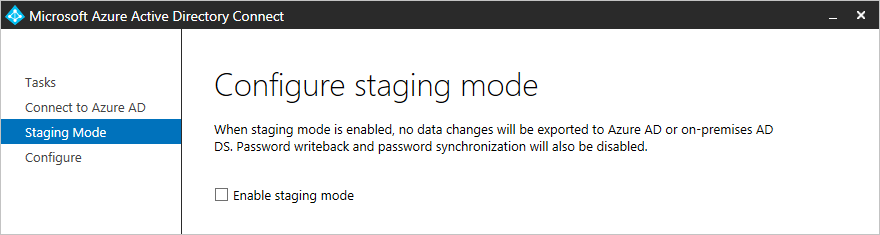
Modifier la connexion de l’utilisateur
Cette option permet de définir la méthode de connexion utilisateur sur la synchronisation de hachage de mot de passe, l’authentification directe ou la fédération. Vous ne pouvez pas passer à ne pas configurer.
Pour plus d’informations sur cette option, consultez connexion de l’utilisateur.
Étapes suivantes
- En savoir plus sur le modèle de configuration utilisé par Microsoft Entra Connect Sync dans Comprendre l’approvisionnement déclaratif.
Rubriques de présentation